Verbind/bedien computers via een netwerk met KontrolPack

Beheer computers in uw netwerk eenvoudig met KontrolPack. Verbind en beheer computers met verschillende besturingssystemen moeiteloos.
Nvidia grafische kaarten zijn een standaard op Linux vanwege de goede propriëtaire grafische stuurprogramma's van het bedrijf . Van alle andere GPU-providers biedt Nvidia degelijke (zij het closed-source) grafische stuurprogramma's waarmee videogames redelijk goed op het platform kunnen draaien.
Toch presteren Nvidia GPU's soms onder Linux in vergelijking met Windows, vanwege de onderliggende technologie van Linux. Gelukkig is het gemakkelijk om deze prestatienadelen te omzeilen door de hardware te overklokken.
Er zijn een paar manieren om Nvidia grafische kaarten op Linux te overklokken, maar de gemakkelijkste manier om dit met weinig moeite te doen, is door de grafische tool GreenWithEnvy te installeren, omdat gebruikers hiermee een eenvoudige GUI kunnen gebruiken om informatie te verstrekken en de Nvidia grafische kaarten te overklokken.
WAARSCHUWING: probeer uw Nvidia grafische kaart niet te overklokken tenzij u zeker weet dat u een voeding heeft die de extra overhead aankan. Om meer te weten te komen over uw stroomverbruik en wat het stroomverbruik is, geeft u een lijst van uw componenten in deze PSU-calculator .
Er zijn een paar manieren om de overkloktoepassing GreenWithEnvy Nvidia op Linux te installeren. Volgens de ontwikkelaar is Flatpak de beste manier om de app werkend te krijgen. De reden voor Flatpak is dat de software kant-en-klaar wordt geleverd, zonder dat je iets hoeft te compileren.
Voordat we bespreken hoe we de GreenWithEnvy-applicatie op deze manier kunnen installeren, is het belangrijk om te praten over de Flatpak-runtime, want zonder deze is het niet mogelijk om dit programma te installeren en uit te voeren.
De Flatpak-runtime is vrij eenvoudig te installeren op de meeste populaire Linux-distributies. Om het op gang te krijgen, opent u een terminalvenster. Vervolgens klikt u op deze gids hier om te leren over hoe je alles werkend te krijgen.
Nadat de Flatpak-runtime is geïnstalleerd, is het veilig om de GreenWithEnvy-toepassing op uw Linux-systeem te installeren door de volgende opdrachten in een terminalvenster in te voeren.
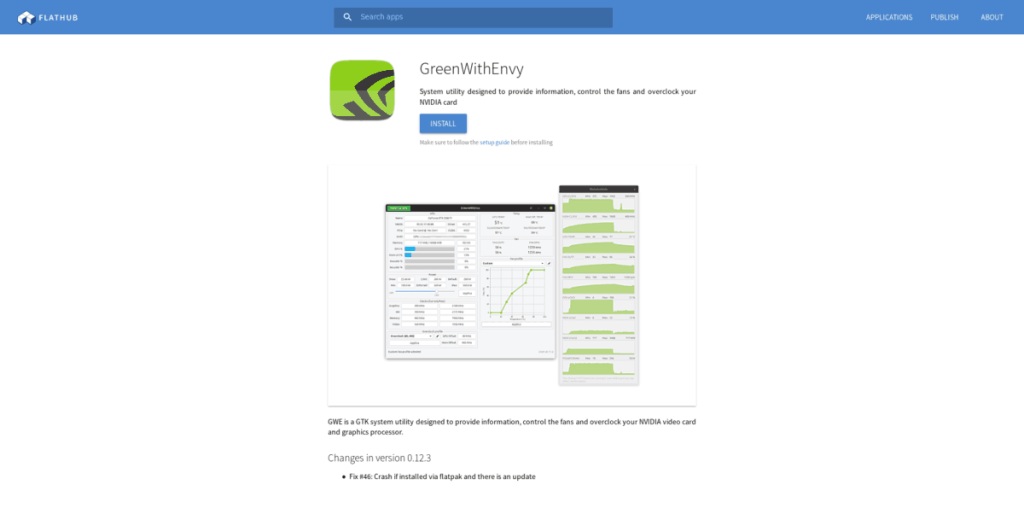
flatpak remote-add --if-not-exists flathub https://flathub.org/repo/flathub.flatpakrepo
flatpak installeer flathub com.leinardi.gwe
Kunt u Flatpak niet gebruiken en moet u de GreenWithEnvy-toepassing op uw systeem gebruiken? Gelukkig voor jou maakt de ontwikkelaar het vrij eenvoudig om het programma op een grote verscheidenheid aan Linux-distributies te installeren door het vanaf de bron te compileren.
Het compileren van programma's vanaf de broncode op Linux begint met het installeren van alle afhankelijkheidsbestanden die nodig zijn om de software foutloos te bouwen. Om deze afhankelijkheden te laten werken, start u een terminalvenster en voert u de opdrachten in die overeenkomen met het besturingssysteem dat u momenteel gebruikt.
sudo apt install git meson python3-pip libcairo2-dev libgirepository1.0-dev libglib2.0-dev libdazzle-1.0-dev gir1.2-gtksource-3.0 gir1.2-appindicator3-0.1 python3-gi-cairo appstream-util
sudo apt-get install git meson python3-pip libcairo2-dev libgirepository1.0-dev libglib2.0-dev libdazzle-1.0-dev gir1.2-gtksource-3.0 gir1.2-appindicator3-0.1 python3-gi-cairo appstream-util
Op Arch Linux is het niet nodig om afhankelijkheden handmatig te installeren voor GreenWithEnvy. Bouw en installeer in plaats daarvan het AUR-pakket in een terminal met de onderstaande opdrachten.
sudo pacman -S git base-devel git clone https://github.com/trizen/trizencd trizenmakepkg -sritrizen -S gwe
sudo dnf install desktop-file-utils git gobject-introspection-devel gtk3-devel libappstream-glib libdazzle libnotify meson python3-cairocffi python3-devel python3-pip redhat-rpm-config
Helaas schetst de ontwikkelaar geen afhankelijkheden om te installeren voor OpenSUSE. Probeer de bovenstaande Fedora-afhankelijkheden te gebruiken, omdat ze vergelijkbaar zijn. Of, als die niet werken, blijf bij de Flatpak-release.
Met de afhankelijkheden geregeld, bouw en installeer GreenWithEnvy vanuit de broncode met behulp van de volgende terminalopdrachten.
git clone --recurse-submodules -j4 https://gitlab.com/leinardi/gwe.git cd gwe git checkout release pip3 install -r requirements.txt meson . build --prefix /usr ninja -v -C build ninja -v -C build install
Installeer ten slotte het Nvidia-xconfig-pakket op uw systeem en gebruik het vervolgens om uw GPU in de overklokmodus te zetten.
Ervan uitgaande dat u de nieuwste Nvidia GPU-stuurprogramma's op Ubuntu gebruikt, moet de nvidia-xconfig- app worden geïnstalleerd.
sudo apt-get install nvidia-xconfig
Het nvidia-xconfig- pakket wordt geleverd met de standaard Nvidia-stuurprogramma's op Arch, dus het is niet nodig om het als een apart pakket te installeren.
sudo dnf installeer nvidia-xconfig
Het nvidia-xconfig-pakket wordt meegeleverd met de OpenSUSE Nvidia-stuurprogramma's.
sudo nvidia-xconfig --cool-bits=12
Het overklokken van een grafische kaart is een lastig iets. Over het algemeen is het het beste om tweaks in kleine stappen uit te voeren. Volg voor de beste resultaten de gids en wijk niet af, tenzij je een expert bent!
Om het overklokken te starten, start u GreenWithEnvy op uw Linux-pc. Zodra de applicatie is geopend, kijkt u naar de temperatuur van de kaart. Bekijk de statistieken een tijdje om er zeker van te zijn dat het de "SLOWDOWN TEMP" of de "SHUTDOWN TEMP" niet overschrijdt.
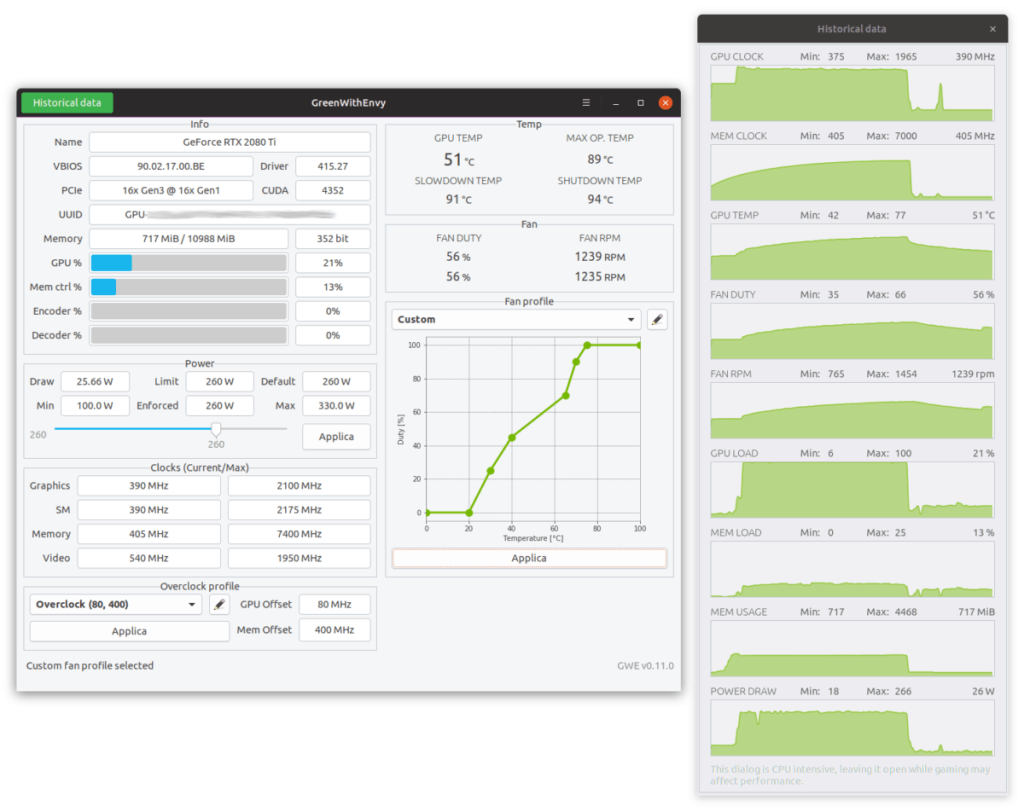
Ervan uitgaande dat de temperaturen goed zijn, gaat u naar het gedeelte "Power". Gebruik vervolgens de muis om de schuifregelaar met ongeveer 5% omhoog te slepen en klik op de knop "Toepassen". Als je kracht bijvoorbeeld is ingesteld op 120, verplaats je deze naar 125.
Gebruik uw computer een tijdje en doe iets grafisch intensiefs, zoals een HD-video bekijken of een videogame spelen en beoordelen of alles stabiel draait. Als er geen problemen blijven bestaan, kunt u het vermogen met nog eens 5-10% verhogen.
Ben je niet tevreden met je overklok? Open de GreenWithEnvy-toepassing op uw Linux-bureaublad en zoek het gedeelte "Power". Kijk daarna naar de schuifregelaar en zet deze terug naar de standaard.
Opmerking: weet u niet wat de standaardinstelling is? Het is de verticale lijn op de schuifregelaar.
Nadat u de stroom weer op de standaardwaarde hebt ingesteld op de schuifregelaar, klikt u op "Toepassen" om de wijzigingen te bevestigen.
Beheer computers in uw netwerk eenvoudig met KontrolPack. Verbind en beheer computers met verschillende besturingssystemen moeiteloos.
Wilt u bepaalde taken automatisch uitvoeren? In plaats van handmatig meerdere keren op een knop te moeten klikken, zou het niet beter zijn als een applicatie...
iDownloade is een platformonafhankelijke tool waarmee gebruikers DRM-vrije content kunnen downloaden van de iPlayer-service van de BBC. Het kan zowel video's in .mov-formaat downloaden.
We hebben de functies van Outlook 2010 uitgebreid besproken, maar aangezien het pas in juni 2010 uitkomt, is het tijd om Thunderbird 3 te bekijken.
Iedereen heeft wel eens een pauze nodig. Als je een interessant spel wilt spelen, probeer dan Flight Gear eens. Het is een gratis multi-platform opensource-game.
MP3 Diags is de ultieme tool om problemen met je muziekcollectie op te lossen. Het kan je mp3-bestanden correct taggen, ontbrekende albumhoezen toevoegen en VBR repareren.
Net als Google Wave heeft Google Voice wereldwijd voor behoorlijk wat ophef gezorgd. Google wil de manier waarop we communiceren veranderen en omdat het steeds populairder wordt,
Er zijn veel tools waarmee Flickr-gebruikers hun foto's in hoge kwaliteit kunnen downloaden, maar is er een manier om Flickr-favorieten te downloaden? Onlangs kwamen we
Wat is sampling? Volgens Wikipedia is het de handeling om een deel, of sample, van een geluidsopname te nemen en te hergebruiken als instrument of als instrument.
Google Sites is een dienst van Google waarmee gebruikers een website kunnen hosten op de server van Google. Er is echter één probleem: er is geen ingebouwde optie voor back-up.



![Download FlightGear Flight Simulator gratis [Veel plezier] Download FlightGear Flight Simulator gratis [Veel plezier]](https://tips.webtech360.com/resources8/r252/image-7634-0829093738400.jpg)




